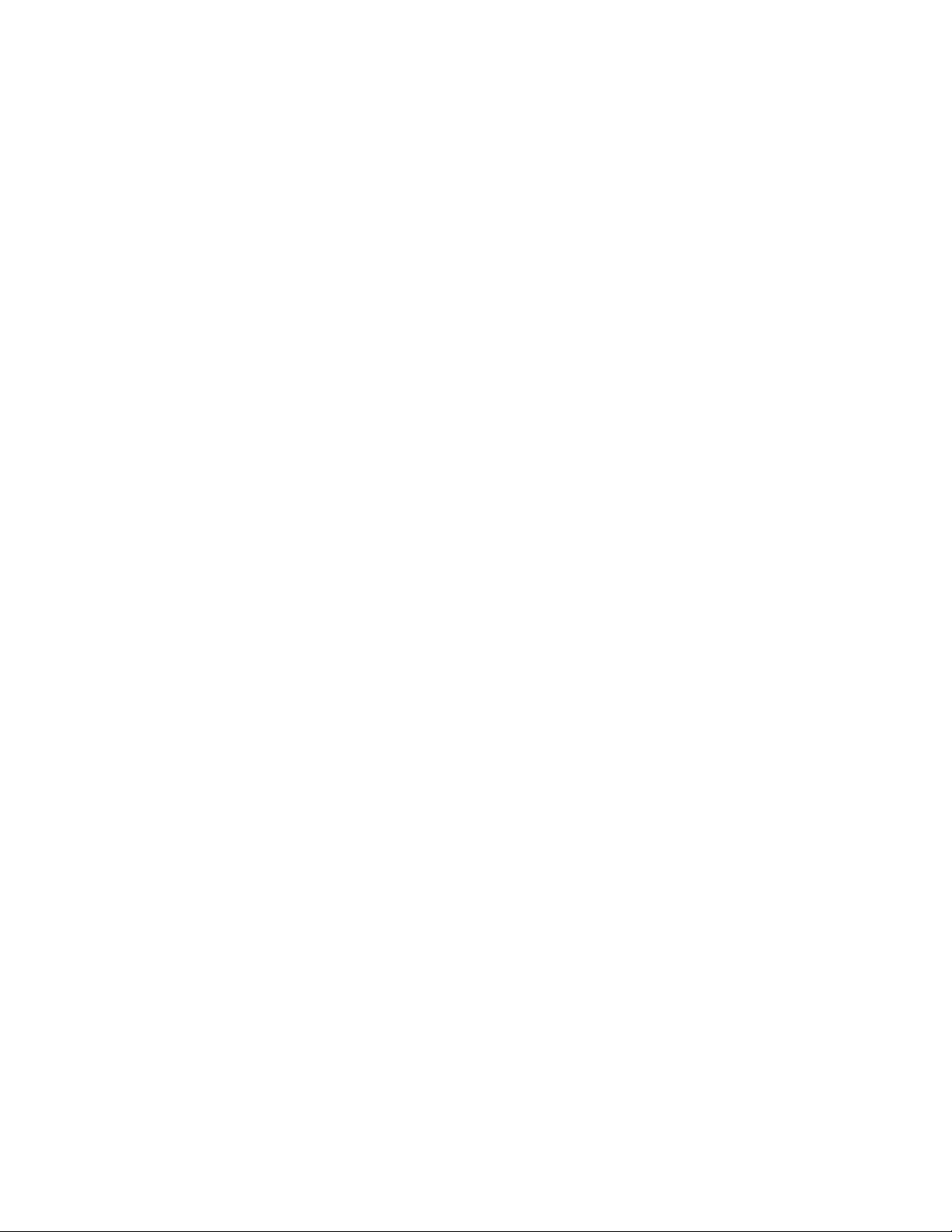
Thiết lập lại mật khẩu BIOS trực tiếp từ
Windows
Thiết lập lại mật khẩu BIOS không phải là một vấn đề lớn đối với
những kỹ thuật viên hoặc thậm chí là những người dùng bình thường
nếu có kiến thức cơ bản đầy đủ. Những cách thiết lập lại mật khẩu
BIOS thông dụng nhất là sử dụng đĩa khôi phục mật khẩu, hay tháo pin
CMOS ra khỏi bo mạch chủ của máy tính và lắp nó trở lại sau khoảng 5
- 10 phút (vì các thiết lập trên BIOS sẽ được lưu vào CMOS). Tuy
nhiên, bạn sẽ không thể làm được theo những cách này nếu đang sử
dụng laptop vì nó được đóng kín hoàn toàn và không được khuyến
khích tháo máy ra chỉ để thiết lập lại mật khẩu BIOS.
Việc đặt mật khẩu cho BIOS sẽ cung cấp thêm một lớp bảo mật cho máy
tính, nhưng nếu quên mất mật khẩu thì bạn sẽ gặp rắc rối vì không thể khởi
động được Windows hoặc thay đổi lại thứ tự khởi động của hệ thống.
CMOS De-Animator 2.1 là một tiện ích nhỏ gọn không cần cài đặt, chương
trình sẽ giúp bạn xóa bỏ mật khẩu nhanh chóng hoặc sao lưu lại các thiết lập
trong BIOS trực tiếp từ Windows chỉ với một cú bấm chuột. Tải tiện ích tại
địa chỉ http://tinyurl. c om/7qz9plk hoặc http://tinyurl. com/7wlm3gp, dung
lượng 206 KB và hoàn toàn miễn phí.
Chương trình tương thích với Windows XP, Vista và Windows 7 (32-
bit và 64- bit). Sau khi tải về, bạn giải nén và bấm đôi vào tập tin thực thi để
chạy ngay lập tức mà không cần cài đặt. Yêu cầu chạy chương trình với
quyền hạn cao nhất, đối với Window 7 bạn bấm Thiết lập lại mật khẩu BIOS
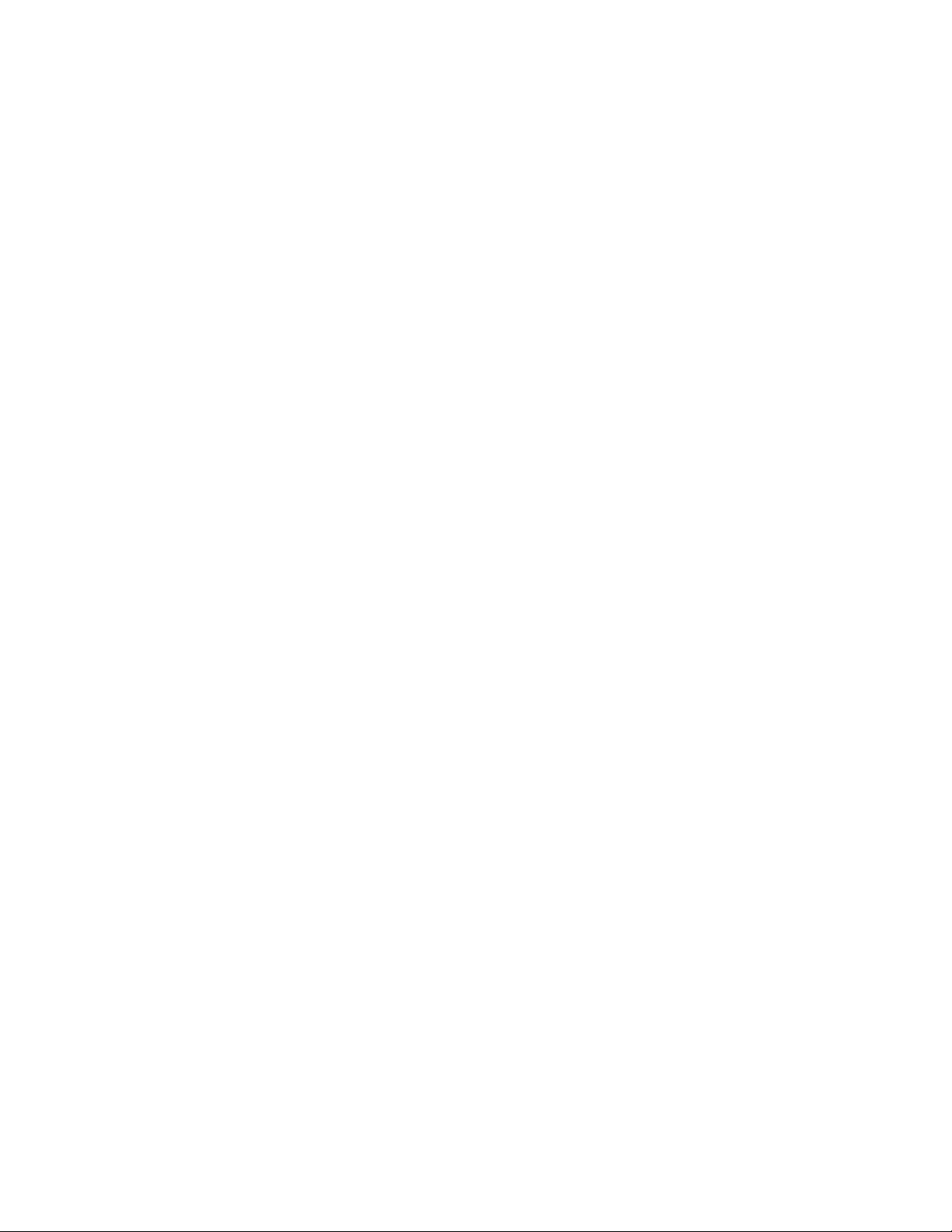
trực tiếp từ Windows Thiế tlậ plạ imậ tkhẩ uBIOS không phả ila âmộ tvấ
nđê ìlớ nđố ivớ inhững ky äthuậ tviên hoặ cthậ mchí là những người dùng
bình thường nếu có kiến thức cơ bản đầy đủ.
Những cách thiết lập lại mật khẩu BIOS thông dụng nhất là sử dụng
đĩa khôi phục mật khẩu, hay tháo pin CMOS ra khỏi bo mạch chủ của máy
tính và lắp nó trở lại sau khoảng 5 - 10 phút (vì các thiết lập trên BIOS sẽ
được lưu vào CMOS). Tuy nhiên, bạn sẽ không thể làm được theo những
cách này nếu đang sử dụng laptop vì nó được đóng kín hoàn toàn và không
được khuyến khích tháo máy ra chỉ để thiết lập lại mật khẩu BIOS. CMOS
De-Animator 2.1phải chọn Run as Administrator là được.
Nếu không chạy được, bạn có thể tạm thời vô hiệu hóa trình Antivirus
(nếu có) vì chương trình có thể bị nhận dạng nhầm. Không như phiên bản
1.0 trước đó, phiên bản 2.1 lần này có giao diện đồ họa với các tùy chọn xóa
các thiết lập trong BIOS (Clear CMOS), lưu lại các thiết lập (Save CMOS)
và khôi phục các thiết lập (Restore CMOS). Để xóa bỏ mật khẩu khi khởi
động Windows hoặc mật khẩu để truy cập vào BIOS, tại mục Action to
perform, bạn chọn Clear CMOS rồi bấm Proceed. Tùy chọn này sẽ giúp bạn
xóa bỏ toàn bộ các thiết lập trong BIOS (trong đó bao gồm cả việc xóa bỏ
mật khẩu). Một thông báo sẽ hiển thị sau khi quá trình hoàn tất.
Ngoài ra, tùy chọn Save CMOS sẽ giúp bạn lưu lại các thiết lập trong
BIOS thành một tập tin có định dạng .dea, và khi bạn muốn khôi phục, bạn
chỉ cần chọn Restore CMOS, duyệt đến tập tin đã sao lưu rồi bấm Proceed
để thực hiện, sau đó, khởi động lại hệ thống để thực thi các thay đổi.
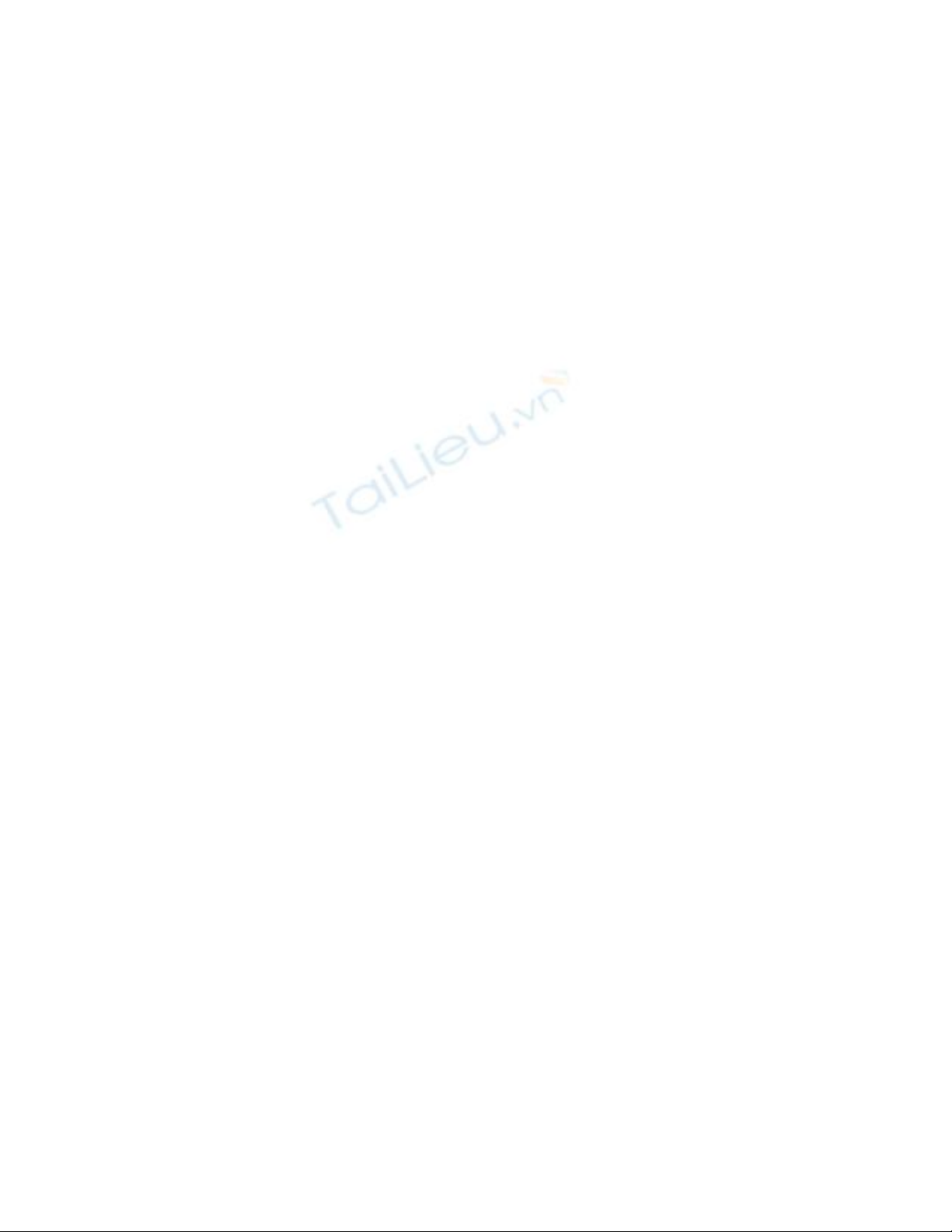

![Giáo trình Sửa chữa Mainboard phần cứng [A-Z]](https://cdn.tailieu.vn/images/document/thumbnail/2020/20201010/kethamoi8/135x160/2951602303213.jpg)
![Ổ cứng di động Seagate Backup Slim: Tư vấn, đánh giá [năm hiện tại]](https://cdn.tailieu.vn/images/document/thumbnail/2016/20160327/camtu999/135x160/805233157.jpg)






![Chương trình đào tạo sữa chữa Modem Adsl [mới nhất]](https://cdn.tailieu.vn/images/document/thumbnail/2013/20130925/tuan3g/135x160/3151380072419.jpg)









![Sổ tay Kỹ năng nhận diện & phòng chống lừa đảo trực tuyến [Mới nhất]](https://cdn.tailieu.vn/images/document/thumbnail/2025/20251017/kimphuong1001/135x160/8271760665726.jpg)
![Cẩm nang An toàn trực tuyến [Mới nhất]](https://cdn.tailieu.vn/images/document/thumbnail/2025/20251017/kimphuong1001/135x160/8031760666413.jpg)





